Windows 10 — как закрепить настройки панели задач
 Здравствуйте уважаемые посетители и постоянные читатели блога Spectr-rv.ru. Из этой статьи вы узнаете, как в Windows 10 закрепить настройки панели задач, с тем, чтобы никто не мог изменить заданные вами параметры панели. Блокировка настроек может быть полезна в том случае, если вашим компьютером пользуются дети или кто-нибудь еще, а вам не хочется, чтобы другие пользователи меняли ваши настройки.
Здравствуйте уважаемые посетители и постоянные читатели блога Spectr-rv.ru. Из этой статьи вы узнаете, как в Windows 10 закрепить настройки панели задач, с тем, чтобы никто не мог изменить заданные вами параметры панели. Блокировка настроек может быть полезна в том случае, если вашим компьютером пользуются дети или кто-нибудь еще, а вам не хочется, чтобы другие пользователи меняли ваши настройки.
Все настройки панели задач Windows 10 доступны в разделе «Персонализация» приложения Параметры.
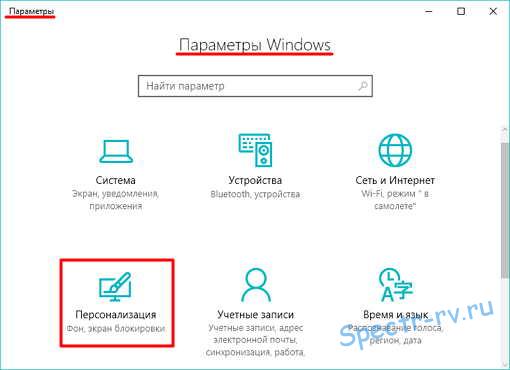 Открыв вкладку «Панель задач», вы можете включать или отключать различные функции панели.
Открыв вкладку «Панель задач», вы можете включать или отключать различные функции панели.
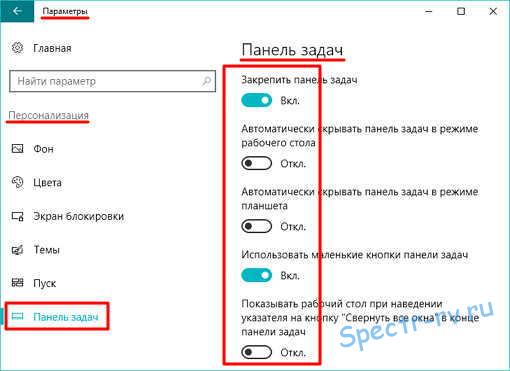 Используя, имеющиеся здесь переключатели, можно закрепить панель задач, включить ее автоматическое скрытие, включить использование маленьких кнопок и т. д.
Используя, имеющиеся здесь переключатели, можно закрепить панель задач, включить ее автоматическое скрытие, включить использование маленьких кнопок и т. д.
После блокировки настроек, вкладка «Панель задач» будет выглядеть примерно так:
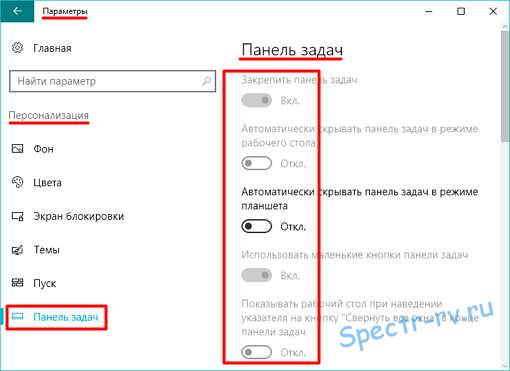 Как видите, все переключатели утратили активность, что и требовалось. Теперь уже никто, при всем желании, не сможет изменить ваши настройки, разве, что после прочтения данной статьи. Давайте разберемся, как выполнить блокировку настроек панели задач в Windows 10, тем более, что сделать это очень легко.
Как видите, все переключатели утратили активность, что и требовалось. Теперь уже никто, при всем желании, не сможет изменить ваши настройки, разве, что после прочтения данной статьи. Давайте разберемся, как выполнить блокировку настроек панели задач в Windows 10, тем более, что сделать это очень легко.
Закрепление настроек панели задач
Для блокировки параметров панели задач воспользуемся Редактором локальной групповой политики. Порядок действий должен быть следующим:
Откройте окно «Выполнить» (Win + R), введите в поле «Открыть» команду gpedit.msc и нажмите клавишу Enter.
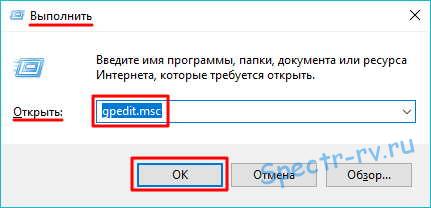 В левой части открывшегося окна «Редактор локальной групповой политики» последовательно разверните пункты «Конфигурация пользователя» и «Административные шаблоны». Откройте папку «Меню «Пуск» и панель задач», дважды щелкнув по ней мышкой.
В левой части открывшегося окна «Редактор локальной групповой политики» последовательно разверните пункты «Конфигурация пользователя» и «Административные шаблоны». Откройте папку «Меню «Пуск» и панель задач», дважды щелкнув по ней мышкой.
 В правой части окна, найдите команду «Закрепить все параметры панели задач» и дважды щелкните по ее строке мышкой, в результате чего откроется окно с таким же названием.
В правой части окна, найдите команду «Закрепить все параметры панели задач» и дважды щелкните по ее строке мышкой, в результате чего откроется окно с таким же названием.
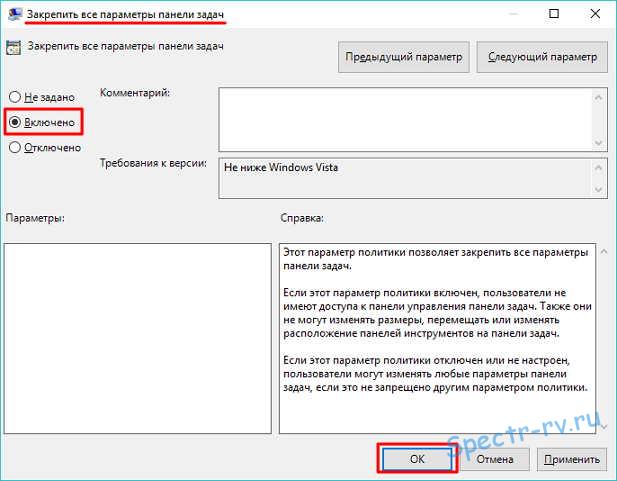 Поставьте имеющийся здесь переключатель в положение «Включено» и нажмите кнопку «OK». Все, задача выполнена! Теперь можете открыть раздел «Персонализация» и убедиться, что все переключатели на вкладке «Панель задач» заблокированы.
Поставьте имеющийся здесь переключатель в положение «Включено» и нажмите кнопку «OK». Все, задача выполнена! Теперь можете открыть раздел «Персонализация» и убедиться, что все переключатели на вкладке «Панель задач» заблокированы.
Чтобы разблокировать настройки панели задач, откройте, как было описано выше, окно «Закрепить все параметры панели задач», и поставьте переключатель в положение «Не задано» или «Отключено».
Вот так, можно закрепить все параметры панели задач Windows 10. После этого, вы будете уверены, что другие пользователи не смогут изменить ваши настройки. Надеюсь, некоторым пользователям информация, содержащаяся в статье, может быть полезна. Спасибо за внимание.
Со всеми вопросами прошу обращаться в комментариях.
С уважением, Владимир (Spectr-rv.ru).
Навигация
Предыдущая статья: ← Определение цвета любого пикселя на экране – программа Color Detector